Come utilizzare Outlook come lettore di feed RSS
Nonostante quello che molti potrebbero pensare, il lettore di feed RSS(RSS feed reader) non è ancora morto(not dead yet) . Con i problemi di privacy che devono affrontare le piattaforme dei social media oggi, molti utenti potrebbero tornare ai feed RSS(RSS feeds) invece di fare affidamento su Facebook e Twitter .
Configura(Set) e usa Outlook come lettore di feed RSS(RSS Feed Reader)
Ora, esistono diverse opzioni di feed RSS che gli utenti possono sfruttare se vogliono sfuggire alle grinfie dei social media. Tuttavia, sapevi che c'è un'alta probabilità che tu abbia già un feed RSS installato sul tuo computer Windows 10 senza nemmeno saperlo?
Sì, stiamo parlando dell'app Microsoft Outlook . Chiunque abbia un abbonamento a Office può utilizzare (Office)Outlook come feed RSS e indovina un po'? È super facile da usare. Non è una cosa semplice rispetto ai lettori indipendenti, ma non temere perché spiegheremo come far muovere le cose.
Prima di iniziare, apri l' applicazione Microsoft Outlook . Se è la prima volta, potresti voler aggiungere i tuoi account e-mail per iniziare.
1] Crea(Create) una cartella Abbonamento RSS(RSS Subscription)
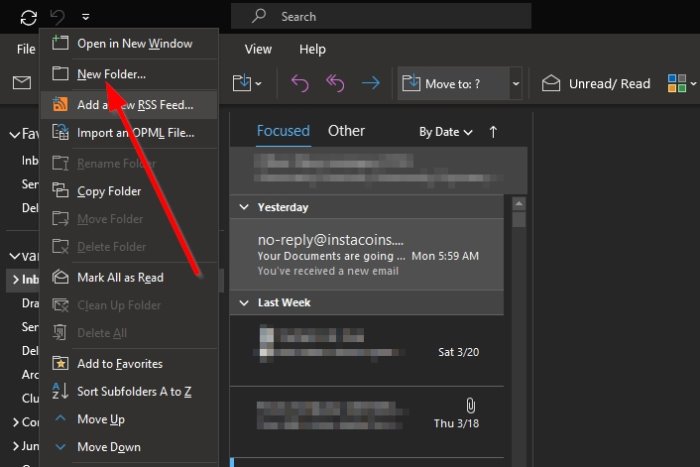
OK, quindi la prima cosa che dovresti considerare di fare è creare una cartella in Outlook denominata Feed RSS(RSS Feeds) o qualsiasi altro nome che ti senti a tuo agio nell'usare. Completa l'attività facendo clic sul pulsante Invio(Enter) sulla tastiera.
2] Aggiungi un nuovo feed RSS a Outlook

Dopo aver completato il processo di creazione di una nuova cartella, ora è il momento di aggiungere i tuoi feed RSS(add your RSS feeds) uno dopo l'altro. Fallo aprendo la nuova cartella, quindi premi il tasto destro(right-click) del mouse. Dovresti aggiungere un nuovo feed RSS(RSS Feed) . Seleziona(Please) questa opzione, quindi incolla l' URL del feed e termina premendo Invio(Enter) o fai clic su Aggiungi(Add) .
3] Vediamo cosa c'è all'interno della sezione Avanzate(Advanced)

Dopo aver fatto clic sul pulsante Aggiungi(Add) , dovrebbe apparire un'altra opzione. Puoi scegliere di premere il pulsante Sì(Yes) per completare il processo o selezionare Avanzate(Advanced) per eseguire altre modifiche prima di andare avanti.
Dalla sezione Avanzate(Advanced) , gli utenti possono modificare il nome del feed e rimuoverlo da una cartella all'altra.
Leggi(Read) : I feed RSS di Outlook non si aggiornano(Outlook RSS Feeds not updating) .
4] Importa feed RSS da OPML

Per coloro che desiderano passare da un lettore di feed a un altro, suggeriamo di salvare il contenuto del feed come file OPML . Da lì, torna a Outlook e seleziona File > Open & Export . Da lì, fai clic su Import/Export e dalla piccola finestra seleziona Importa feed RSS da un file OPML(Import RSS Feeds from an OPML file) .
Una volta che hai fatto tutto ciò, cerca il file OPML salvato sul tuo computer e aggiungilo a Outlook . In breve tempo, tutti i feed RSS del tuo lettore di feed precedente dovrebbero ora essere accessibili in Microsoft Outlook .
Related posts
Come importare o esportare una raccolta di abbonamenti RSS Feed in Outlook
Come aggiungere RSS Feeds a Outlook in Windows 10
Come impostare Outlook come Email Reader default su Mac
Outlook RSS Feeds che non si aggiorna su Windows 10 PC
Best GRATUITO RSS Readers per Windows 10
Come inviare un invito per un incontro in Outlook
Non siamo riusciti a programmare l'errore della riunione - Errore di squadra in Outlook
Come ottimizzare l'app Outlook mobile per il tuo telefono
Come installare Outlook su Web come Progressive Web App
Invio o ricezione segnalato error 0x800CCC0F in Outlook
L'attuale mail client non può soddisfare lo messaging request - Outlook error
Messaggio di errore di caricamento Outlook error su Android mobile
Come salvare Email come PDF in Gmail and Outlook
Impossibile aprire Hyperlinks in Outlook email su Windows 10
Dov'è Outlook.exe location su Windows 10?
Come inviare messaggi di posta elettronica che sono bloccati nella Outbox di Microsoft Outlook client
Best gratuito RSS Reader Windows Store apps per Windows 10
Come usare Gmail From Outlook.com interface
Come rendere Outlook download tutte le email da server
Invio o ricezione di errori segnalati (0x80042109) in Outlook
